ผู้เขียน:
Eugene Taylor
วันที่สร้าง:
10 สิงหาคม 2021
วันที่อัปเดต:
1 กรกฎาคม 2024
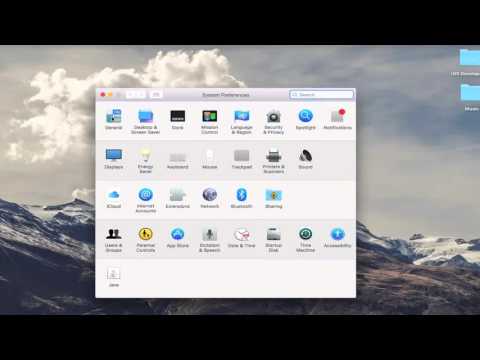
เนื้อหา
- ที่จะก้าว
- วิธีที่ 1 จาก 2: การเลือกเบราว์เซอร์ที่ติดตั้ง
- วิธีที่ 2 จาก 2: ทำให้เบราว์เซอร์ปัจจุบันเป็นเบราว์เซอร์เริ่มต้น
- เคล็ดลับ
คุณต้องการให้โปรแกรมของคุณเปิดเบราว์เซอร์อื่นเมื่อคุณคลิกที่ลิงค์หรือไม่? ตราบใดที่คุณติดตั้งเบราว์เซอร์อื่นคุณสามารถทำให้เป็นเบราว์เซอร์เริ่มต้นสำหรับแอป OS X ทั้งหมดได้ บทความนี้จะช่วยคุณได้
ที่จะก้าว
วิธีที่ 1 จาก 2: การเลือกเบราว์เซอร์ที่ติดตั้ง
 เปิด Safari คุณสามารถตั้งค่าใด ๆ ที่ติดตั้งเป็นเบราว์เซอร์เริ่มต้นผ่านการตั้งค่า Safari Safari สามารถพบได้ใน Dock ของคุณหรือในโฟลเดอร์ Applications
เปิด Safari คุณสามารถตั้งค่าใด ๆ ที่ติดตั้งเป็นเบราว์เซอร์เริ่มต้นผ่านการตั้งค่า Safari Safari สามารถพบได้ใน Dock ของคุณหรือในโฟลเดอร์ Applications  คลิกที่เมนู Safari ที่มุมซ้ายบนของหน้าจอหลังจากเปิด Safari แล้ว เลือกการตั้งค่าจากเมนู Safari
คลิกที่เมนู Safari ที่มุมซ้ายบนของหน้าจอหลังจากเปิด Safari แล้ว เลือกการตั้งค่าจากเมนู Safari  เลือกแท็บทั่วไป คลิกที่เมนู "Set Default Browser" เพื่อเปิดรายการเบราว์เซอร์อื่น ๆ ที่คุณติดตั้งไว้ หากไม่มีการติดตั้งเบราว์เซอร์อื่นคุณจะต้องติดตั้งเบราว์เซอร์เพื่อเปลี่ยนเบราว์เซอร์เริ่มต้น เบราว์เซอร์ยอดนิยมสำหรับ OS X ได้แก่ :
เลือกแท็บทั่วไป คลิกที่เมนู "Set Default Browser" เพื่อเปิดรายการเบราว์เซอร์อื่น ๆ ที่คุณติดตั้งไว้ หากไม่มีการติดตั้งเบราว์เซอร์อื่นคุณจะต้องติดตั้งเบราว์เซอร์เพื่อเปลี่ยนเบราว์เซอร์เริ่มต้น เบราว์เซอร์ยอดนิยมสำหรับ OS X ได้แก่ : - Mozilla Firefox
- Google Chrome
- Opera
 คลิกที่ออก เมื่อคุณเลือกเบราว์เซอร์เริ่มต้นใหม่แล้วให้คลิกปุ่มออก ลิงก์ใด ๆ ในโปรแกรมและแอพอื่น ๆ จะเปิดขึ้นโดยอัตโนมัติในเบราว์เซอร์ที่คุณเลือก
คลิกที่ออก เมื่อคุณเลือกเบราว์เซอร์เริ่มต้นใหม่แล้วให้คลิกปุ่มออก ลิงก์ใด ๆ ในโปรแกรมและแอพอื่น ๆ จะเปิดขึ้นโดยอัตโนมัติในเบราว์เซอร์ที่คุณเลือก
วิธีที่ 2 จาก 2: ทำให้เบราว์เซอร์ปัจจุบันเป็นเบราว์เซอร์เริ่มต้น
 เปิดเบราว์เซอร์ ทั้ง Firefox และ Chrome สามารถตั้งค่าเป็นเบราว์เซอร์เริ่มต้นได้โดยใช้เมนูการตั้งค่าหรือการตั้งค่าตามลำดับ สิ่งนี้จะมีประโยชน์หากเปิดเบราว์เซอร์ไว้แล้วและคุณไม่ต้องการเปิด Safari
เปิดเบราว์เซอร์ ทั้ง Firefox และ Chrome สามารถตั้งค่าเป็นเบราว์เซอร์เริ่มต้นได้โดยใช้เมนูการตั้งค่าหรือการตั้งค่าตามลำดับ สิ่งนี้จะมีประโยชน์หากเปิดเบราว์เซอร์ไว้แล้วและคุณไม่ต้องการเปิด Safari  ตั้งค่าเบราว์เซอร์เป็นค่าเริ่มต้น กระบวนการจะแตกต่างกันไปในแต่ละเบราว์เซอร์:
ตั้งค่าเบราว์เซอร์เป็นค่าเริ่มต้น กระบวนการจะแตกต่างกันไปในแต่ละเบราว์เซอร์: - Chrome: คลิกปุ่มเมนู Chrome (☰) แล้วเลือกค่ากำหนด เลื่อนลงที่ด้านล่างของหน้าการตั้งค่าและคลิกที่ปุ่ม "ตั้งค่า Google Chrome เป็นเบราว์เซอร์เริ่มต้นของฉัน"
- Firefox: คลิกปุ่ม Firefox แล้วเลือกตัวเลือก คลิกแท็บ General แล้วคลิก "Make Default"
เคล็ดลับ
- เว็บเบราว์เซอร์ส่วนใหญ่ตรวจสอบว่าเป็นเบราว์เซอร์เริ่มต้นหรือไม่เมื่อเริ่มต้น เบราว์เซอร์จะให้ตัวเลือกแก่คุณในการกำหนดให้เป็นเบราว์เซอร์เริ่มต้น



